Aprenda a criar slides atraentes no Canva, utilizando gráficos compartilhados, elementos e ferramentas inteligentes de Design do aplicativo para destacar seus projetos escolares, profissionais ou faculdades.
A apresentação de uma identidade visual é essencial para qualquer marca, e o Canva fornece uma ferramenta robusta para criar esses elementos gráficos e apresentações.
Com o Canva, é possível criar apresentações customizadas para atender às necessidades específicas de seus clientes ou projetos. Além disso, o software de design gráfico oferece uma vasta gama de elementos, incluindo gráficos e slides, para tornar suas apresentações mais atraentes e engajadoras.
Embora o Canva seja uma ferramenta extremamente popular, é importante lembrar que a apresentação é uma parte crucial de qualquer apresentação, e o software oferece uma variedade de templates e recursos para ajudá-lo a criar apresentações com apresentação de alta qualidade.
Uma Nova Forma de Criar Apresentações
Com o Canva, é possível gerar desde simples imagens e posts para redes sociais até elementos gráficos em slides para apresentações, com uma facilidade similar ao popular Microsoft Powerpoint. Com essa ferramenta, você consegue utilizar elementos gráficos compartilhados por outros usuários e usar a inteligência artificial para gerar imagens. O melhor de tudo é que boa parte desses recursos funcionam na versão grátis do app.
Elementos para Apresentações
1. Acesse o site oficial do Canva, ou utilize o app para desktops ou smartphones.
2. Na tela principal do Canva, clique na opção ‘Apresentação’ para começar a criar os seus slides e elementos gráficos para apresentações.
Clique em ‘Apresentação’ para iniciar o seu projeto.
3. Na tela principal de edição, por padrão, o Canva inicia na opção ‘Design’. Uma vez lá, é possível escolher modelos pré-prontos e editá-los da maneira que quiser, garantindo uma apresentação com elementos gráficos de alta qualidade.
A opção ‘Design’ traz modelos para serem utilizados na criação de slides.
4. Ainda na opção ‘Design’, é possível trocar para a aba ‘Layouts’ que, como o nome sugere, permite utilizar modelos pré-prontos de layouts, e que também permite editá-los totalmente, integramos elementos gráficos e inteligência artificial para uma apresentação única.
É possível encontrar layouts prontos para serem adicionados ao seu projeto dentro do Canva.
5. Já na opção ‘Elementos’, é possível encontrar figuras e outros itens para ilustrar os seus slides, integrando elementos gráficos compartilhados para uma apresentação mais atraente.
Em ‘Elementos’ é possível encontrar os mais variados itens gráficos.
6. Como o nome sugere, na opção ‘Texto’ é possível criar frases e textos mais longos para que possam ser inseridos nos seus slides, utilizando a ferramenta para criar elementos gráficos de excelência.
Além disso, você também pode formatá-los e até mesmo usar movimentos de transição; Em ‘Texto’ você pode trabalhar textos para serem usados em seus slides.
7. Depois de criar o seu slides, é possível adicionar outros para serem agregados à sua apresentação, reutilizando elementos gráficos para uma apresentação coerente.
Para isso, clique no ícone com o símbolo de ‘ + ‘, como mostra a figura abaixo; Depois de criar um slide, é possível adicionar mais um através do botão ‘ + ‘.
8. Para salvar ou compartilhar o seu projeto, primeiro clique no botão ‘Compartilhar’, que fica no topo da tela, no lado direito; Você pode compartilhar ou salvar o seu projeto.
9. Em seguida, é possível, por exemplo, baixar uma versão do projeto, seja na extensão .PPT ou compatível com o Microsoft PowerPoint, ou compartilhá-lo com outras pessoas, seja por um link, ou enviando através das redes sociais.
O Canva traz uma série de opções para compartilhar ou salvar o seu projeto.
10. Pronto, agora é só utilizar a sua apresentação de slides criada com elementos gráficos de alta qualidade.
Fonte: @Tech Mundo

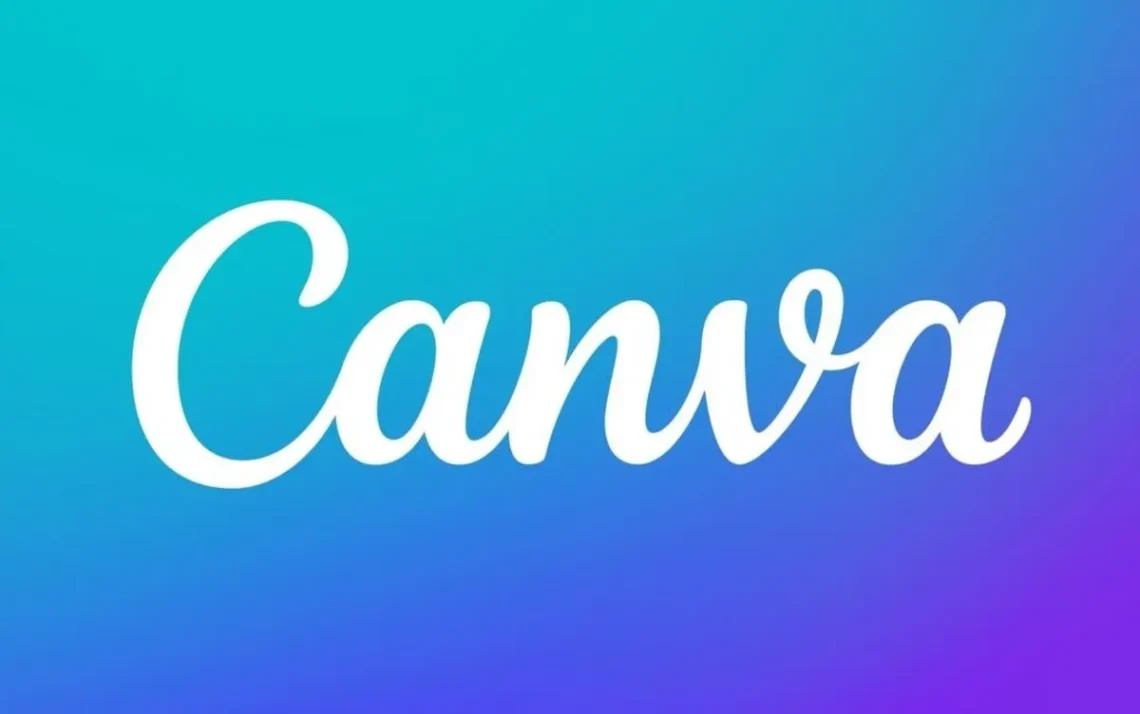



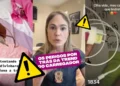



Comentários sobre este artigo